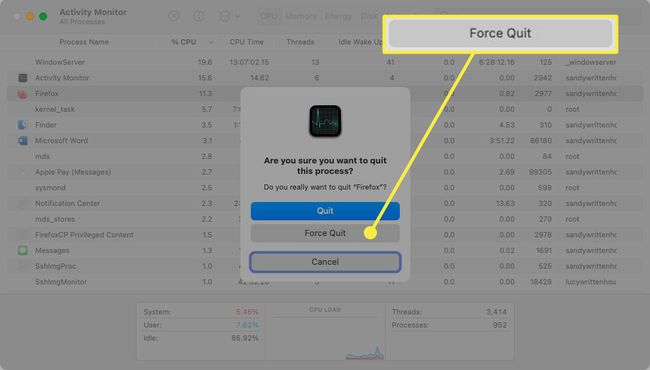Kā kontrolēt Alt Delete operētājsistēmā Mac
Kas jāzina
- Izmantot Command+Option+Escape lai parādītu logu Force Quit Applications.
- Izmantot Command+Shift+Option+Escape lai nekavējoties aizvērtu lietotni.
- Vai arī ar peles labo pogu noklikšķiniet uz lietojumprogrammas ikonas dokā un turiet Kontrole taustiņu un izvēlieties Piespiest iziet.
Šajā rakstā ir sniegti vairāki veidi, kā piespiest aizvērt lietojumprogrammu, kas nereaģē Mac datorā, tostarp īsinājumtaustiņi, doka ikona, Apple ikona un Activity Monitor.
Izmantojiet īsinājumtaustiņus, lai piespiedu kārtā izietu operētājsistēmā Mac
Kamēr jūs varat izmantot Control+Alt+Delete īsinājumtaustiņš, lai aizvērtu nereaģējošu lietojumprogrammu operētājsistēmā Windows, taustiņu kombinācija šai darbībai Mac datorā ir atšķirīga. Kā jūs, iespējams, jau pamanījāt, Mac datoriem nav Alt taustiņa.
Pirmā saīsnes metode: Command+Option+Escape
Tastatūras īsinājumtaustiņš Command+Option+Escape ir ērts, ja ir jāaizver vairākas lietotnes, kas nereaģē.
Izmantojiet īsinājumtaustiņus Command+Option+Escape lai parādītu logu Force Quit Applications.
-
Kad tiek atvērts logs, atlasiet lietojumprogrammu un noklikšķiniet uz Piespiest iziet.
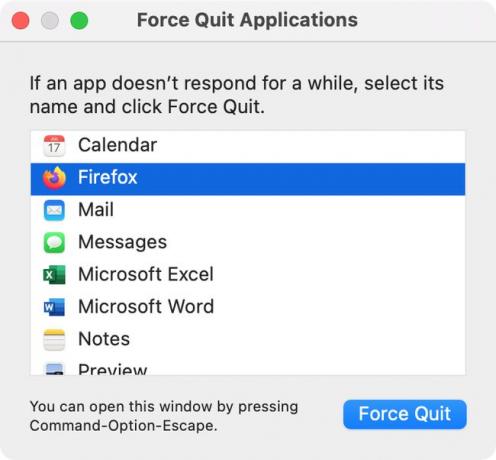
-
Apstipriniet darbību, noklikšķinot Piespiest iziet.
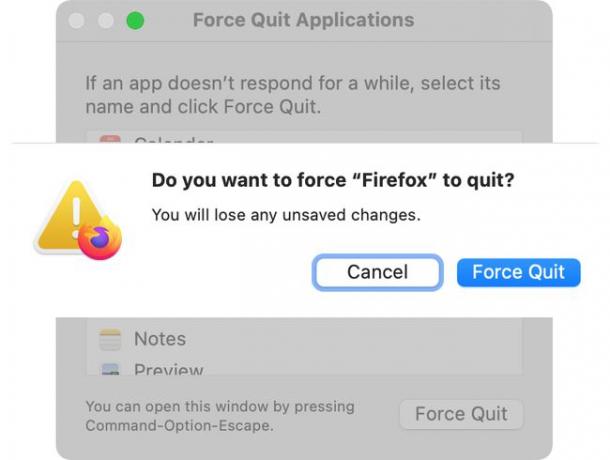
Otrā īsinājumtaustiņu metode: Command+Shift+Option+Escape
Varat arī nekavējoties aizvērt lietotni. Pārliecinieties, vai lietotne ir aktīva, un izmantojiet īsinājumtaustiņus Command+Shift+Option+Escape.
Tādējādi tiks apiets logs Force Quit Applications un tiks aizvērta aktīvā lietotne.
Izmantojiet doka ikonu, lai piespiestu iziet no lietotnes
Jūs esat atvērts un aktīvs lietotnes tiek parādītas jūsu dokā, kas sniedz arī ātru un vienkāršu veidu, kā aizvērt lietotni, kas nereaģē.
-
Ar peles labo pogu noklikšķiniet vai turiet savu Kontrole taustiņu un noklikšķiniet uz ikonas dokā. Parādīsies konteksta izvēlne ar opciju Beidz apakšā.
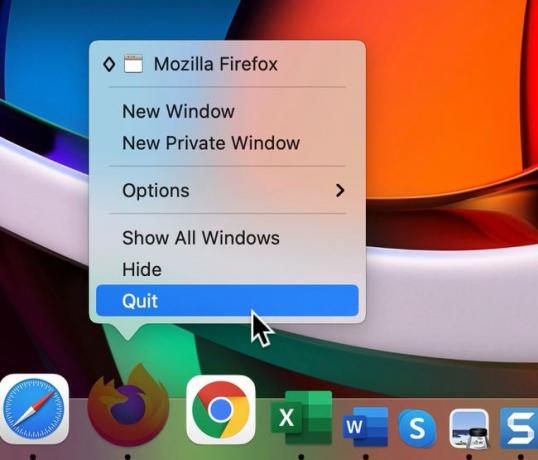
-
Turiet savu Opcija taustiņu, un jūs redzēsit, ka Quit ir aizstāts ar Piespiest iziet, tāpēc atlasiet to, lai aizvērtu programmu.
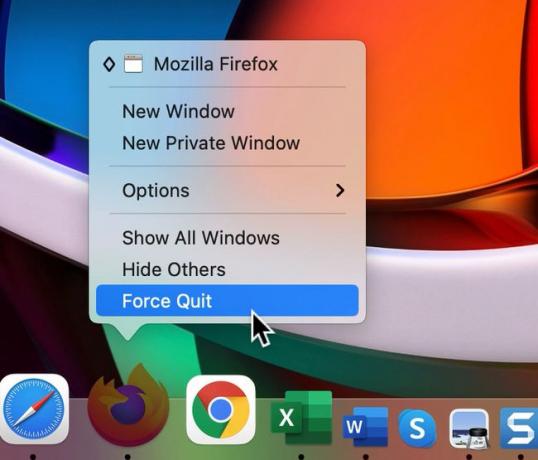
Izmantojiet Apple ikonu izvēļņu joslā, lai piespiestu iziet
Varat arī izmantot izvēļņu joslu, lai piespiestu aizvērt lietojumprogrammu savā Mac datorā, vienā no diviem veidiem.
Izvēlņu joslas pirmā metode: piespiedu kārtā iziet no lietojumprogrammu loga
-
Noklikšķiniet uz Apple ikona izvēlnes joslas augšējā kreisajā stūrī un atlasiet Piespiest iziet.
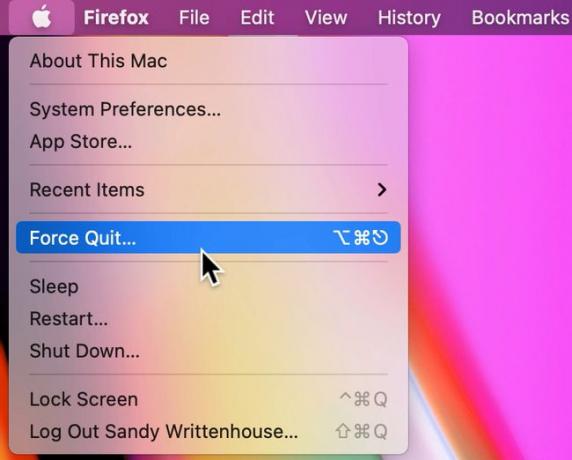
-
Kad tiek parādīts logs Force Quit Applications, atlasiet lietojumprogrammu un noklikšķiniet uz Piespiest iziet.
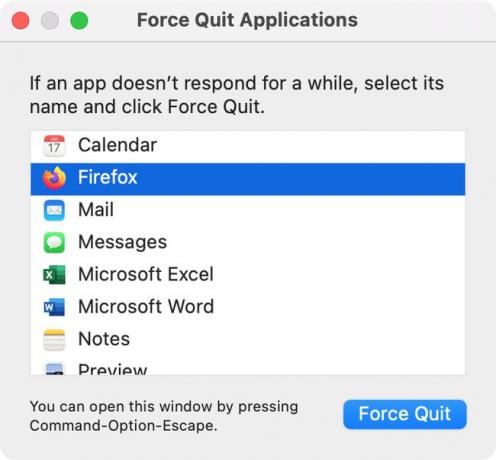
-
Apstipriniet darbību, noklikšķinot Piespiest iziet.
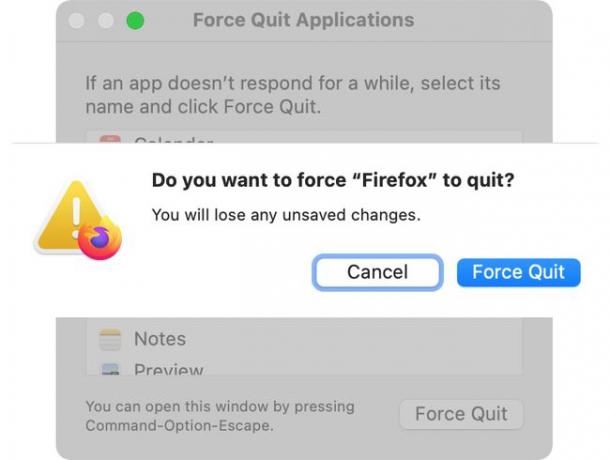
Tāpat kā pirmais iepriekš minētais tastatūras īsinājumtaustiņš, tas ir ērts, ja jums ir jāaizver vairāk nekā viena lietotne.
Izvēlņu joslas otrā metode: piespiedu kārtā tieši aizveriet lietotni
Varat arī piešķirt piespiedu aizvēršanas darbību tieši atlasītajai lietotnei un apiet logu Force Quit Applications.
Pārliecinieties, vai lietojumprogramma ir aktīva, un noklikšķiniet uz Apple ikona izvēlņu joslā.
-
Turiet savu Shift taustiņu, un jūs redzēsit Force Quit aizstāt ar Piespiest iziet Pieteikums. Noklikšķiniet uz tā, lai aizvērtu lietotni.
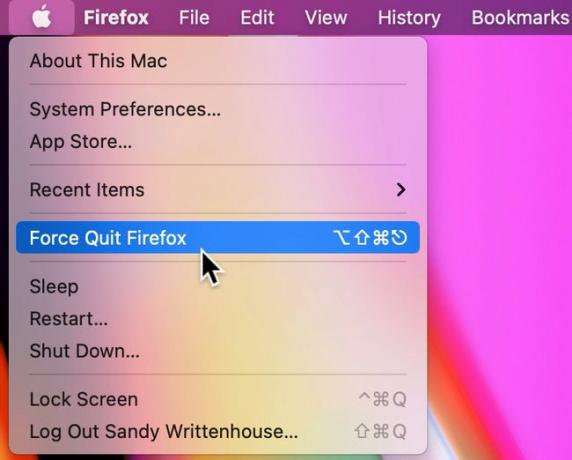
Izmantojiet Activity Monitor, lai piespiedu kārtā izietu
Vēl viens veids, kā piespiest aizvērt lietojumprogrammu, kas nereaģē, ir ar Aktivitātes monitors. Aktivitātes monitoram varat piekļūt no mapes Utilities.
-
Klikšķis Aiziet > Komunālie pakalpojumi Finder izvēlnes joslā un veiciet dubultklikšķi Aktivitātes monitors lai to atvērtu.
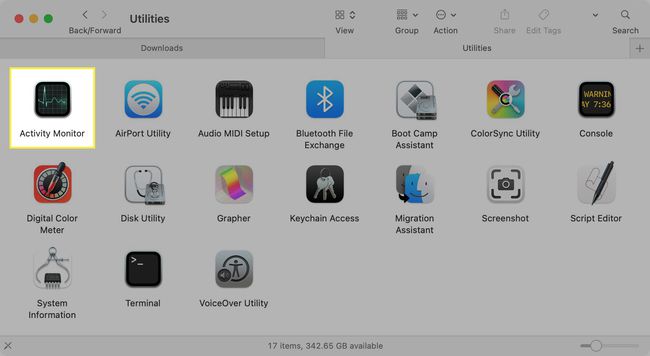
-
Atlasiet lietotni, kuru vēlaties piespiedu kārtā aizvērt. To var izdarīt jebkurā no cilnēm Activity Monitor loga augšdaļā.

-
Klikšķis Stop (X) rīkjoslā.
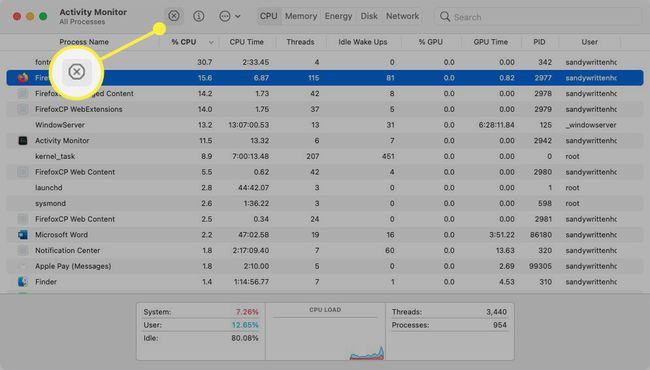
-
Apstipriniet, ka vēlaties aizvērt lietojumprogrammu, noklikšķinot uz Piespiest iziet.